คำถาม
ปัญหา: จะแก้ไขการใช้งาน CPU สูงของ Origin ได้อย่างไร
สวัสดี การใช้งาน CPU ของคอมพิวเตอร์ของฉันเป็นประจำนั้นสูงมาก และเกิดจากแอปพลิเคชัน Origin มีวิธีแก้ไขปัญหานี้หรือไม่?
เฉลยคำตอบ
Origin เป็นแพลตฟอร์มการจัดจำหน่ายดิจิทัลที่พัฒนาโดย Electronic Arts สำหรับการซื้อและเล่นวิดีโอเกม มันมีคุณสมบัติเช่นการจัดการโปรไฟล์, การสร้างเครือข่ายกับเพื่อน, การเข้าร่วมเกมโดยตรงพร้อมกับการสตรีมผ่าน Twitch ไคลเอนต์ Origin ยังสามารถอัปเดตโดยอัตโนมัติและอนุญาตให้ผู้ใช้ดาวน์โหลดเกม แพ็กเสริม แพ็กเสริมเนื้อหา และแพตช์จากที่เดียว
ล่าสุดมีรายงานเกี่ยวกับ Origin ทำให้ CPU สูง[1] การใช้งาน ผู้ใช้รายงานว่า Origin ใช้พลังงาน CPU มากถึง 99% สิ่งนี้สามารถป้องกันไม่ให้ผู้คนเปิดเกมได้อย่างสมบูรณ์ หากโปรเซสเซอร์ทำงานที่ความจุสูงสุดเป็นเวลานาน อาจทำให้พีซีทำงานช้าอย่างเหลือเชื่อ
สิ่งสำคัญคือต้องมีการระบายความร้อนที่เหมาะสมบนพีซีหรือแล็ปท็อปของคุณ เนื่องจากการใช้ CPU สูงอาจทำให้อุณหภูมิเพิ่มขึ้นและทำให้อุปกรณ์ร้อนเกินไป ดูเหมือนว่าปัญหาจะปรากฏขึ้นหลังจากที่ Origin ทำการอัพเดตหรือดาวน์โหลดไฟล์ ปัญหาเกิดขึ้นครั้งแรกในปี 2559 และดูเหมือนว่ายังไม่ได้รับการแก้ไข
ในคู่มือนี้ คุณจะพบ 4 ขั้นตอนที่สามารถช่วยคุณแก้ไขการใช้งาน CPU สูงของ Origin หากคุณต้องการหลีกเลี่ยงการเปลี่ยนแปลงในคอมพิวเตอร์และไคลเอนต์ Origin คุณสามารถลองใช้ Reimageเครื่องซักผ้า Mac X9 เครื่องมือเพิ่มประสิทธิภาพ สามารถค้นหาปัญหา Windows พื้นฐาน แก้ไข BSOD โดยอัตโนมัติ[2] ข้อผิดพลาด DLL ที่หายไป ปัญหารีจิสทรี[3] และอื่น ๆ.

โซลูชันที่ 1 ปิดการใช้งาน Origin Web Helper Service
ในการซ่อมแซมระบบที่เสียหาย คุณต้องซื้อ. เวอร์ชันลิขสิทธิ์ Reimage Reimage.
- เปิด ต้นทาง และไปที่ การตั้งค่าแอพพลิเคชั่น
- เลื่อนลงมาจนเจอ ตัวเลือกการเริ่มต้น
- ปิด บริการ Origin Helper และตรวจสอบว่าปัญหายังคงมีอยู่หรือไม่
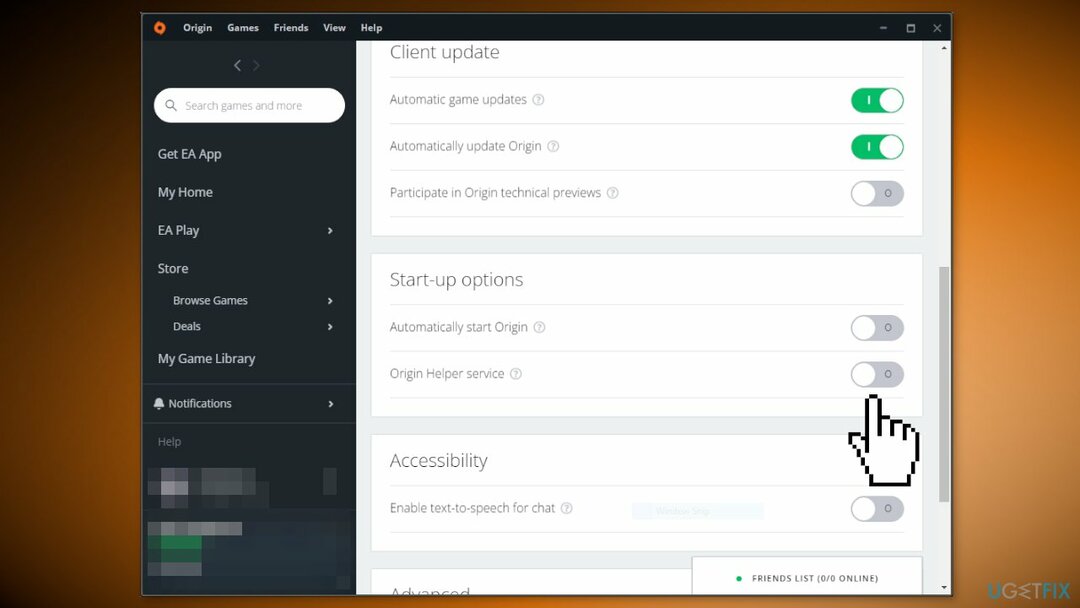
โซลูชันที่ 2 ปิดการแชร์ข้อมูลฮาร์ดแวร์
ในการซ่อมแซมระบบที่เสียหาย คุณต้องซื้อ. เวอร์ชันลิขสิทธิ์ Reimage Reimage.
- เปิด ต้นทาง และไปที่ การตั้งค่าแอพพลิเคชั่น
- เปลี่ยนไปที่ การวินิจฉัย แท็บ
- ปิด แบ่งปันข้อมูลฮาร์ดแวร์ ตัวเลือก
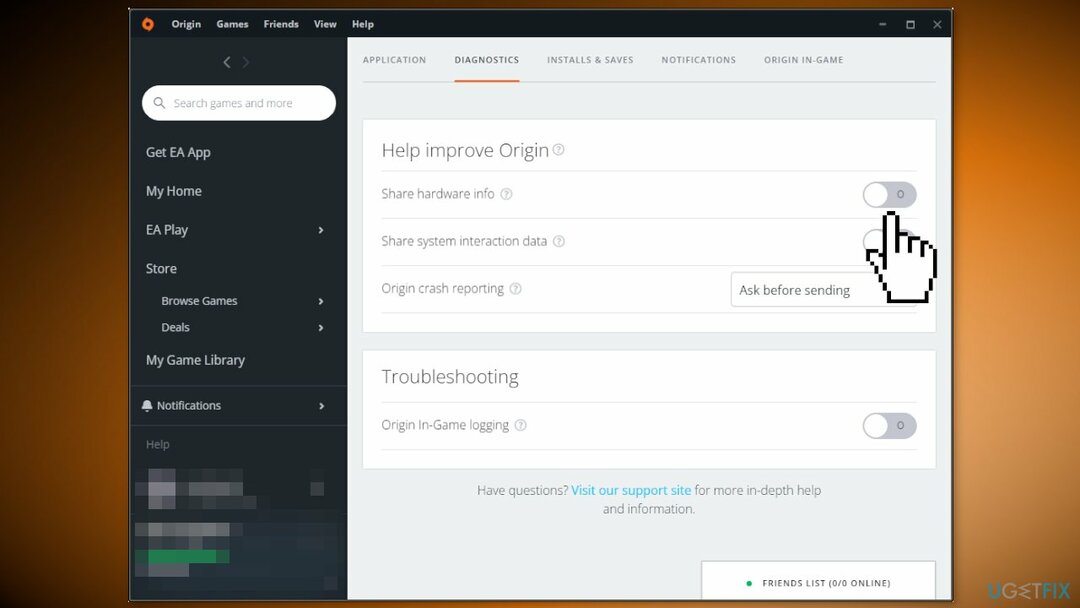
โซลูชันที่ 3 เปลี่ยนเป็นโหมดความเข้ากันได้ของ Windows 8
ในการซ่อมแซมระบบที่เสียหาย คุณต้องซื้อ. เวอร์ชันลิขสิทธิ์ Reimage Reimage.
- คลิกขวาที่ ต้นทาง ไอคอนและคลิกที่ คุณสมบัติ
- ไปที่ ความเข้ากันได้ แท็บ
- ตรวจสอบ เรียกใช้โปรแกรมนี้ในโหมดความเข้ากันได้สำหรับ ตัวเลือก
- เลือก วินโดว์ 8
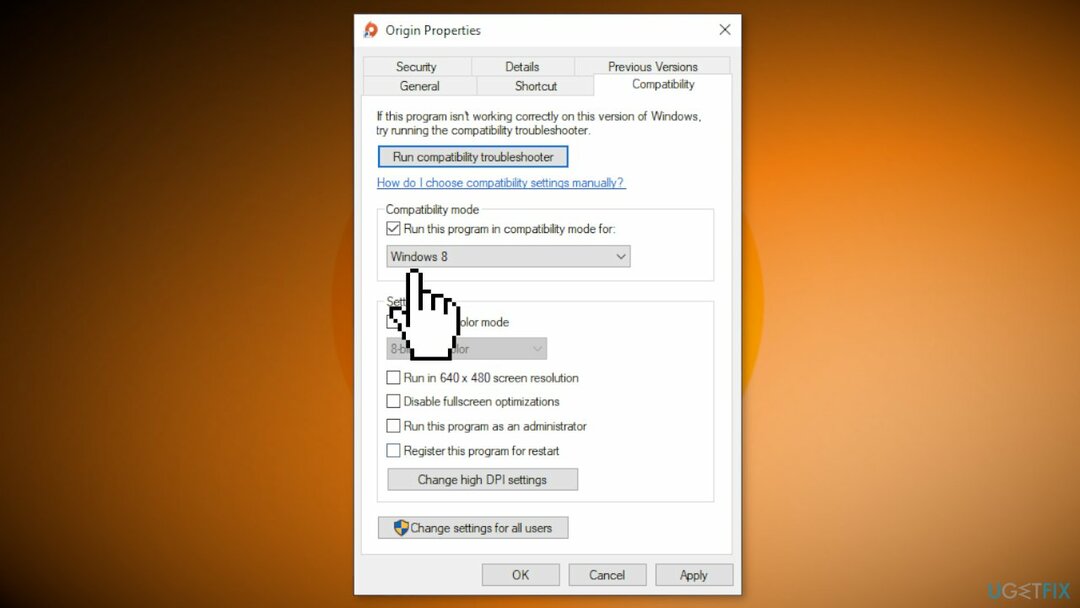
- คลิก นำมาใช้ และตรวจสอบว่าการใช้งาน CPU ลดลงหรือไม่
โซลูชันที่ 4 ติดตั้ง Origin ใหม่
ในการซ่อมแซมระบบที่เสียหาย คุณต้องซื้อ. เวอร์ชันลิขสิทธิ์ Reimage Reimage.
- เปิด เริ่ม เมนูและค้นหาไปที่ แอพและคุณสมบัติ
- หา ต้นทาง ในรายการและคลิกที่ ถอนการติดตั้ง
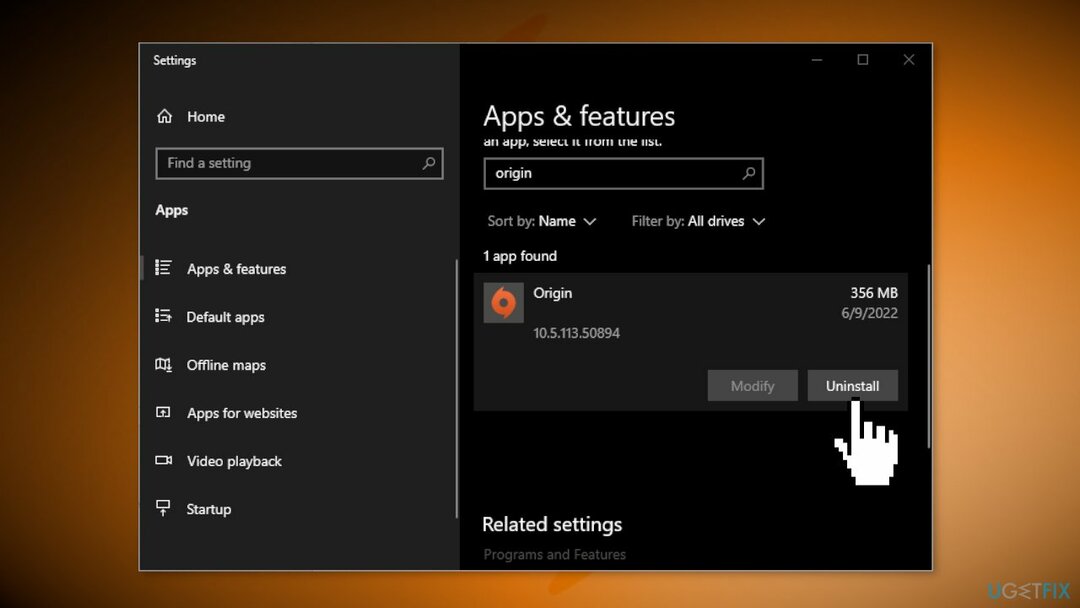
- ตอนนี้ติดตั้งแอปพลิเคชั่นอีกครั้งจากเว็บไซต์ทางการและตรวจสอบว่าปัญหายังคงมีอยู่หรือไม่
ซ่อมแซมข้อผิดพลาดของคุณโดยอัตโนมัติ
ทีม ugetfix.com พยายามอย่างเต็มที่เพื่อช่วยผู้ใช้ในการค้นหาแนวทางแก้ไขที่ดีที่สุดในการขจัดข้อผิดพลาด หากคุณไม่ต้องการต่อสู้กับเทคนิคการซ่อมด้วยตนเอง โปรดใช้ซอฟต์แวร์อัตโนมัติ ผลิตภัณฑ์แนะนำทั้งหมดได้รับการทดสอบและรับรองโดยผู้เชี่ยวชาญของเรา เครื่องมือที่คุณสามารถใช้เพื่อแก้ไขข้อผิดพลาดของคุณมีดังต่อไปนี้:
เสนอ
ทำมันตอนนี้!
ดาวน์โหลด Fixความสุข
รับประกัน
ทำมันตอนนี้!
ดาวน์โหลด Fixความสุข
รับประกัน
หากคุณไม่สามารถแก้ไขข้อผิดพลาดโดยใช้ Reimage โปรดติดต่อทีมสนับสนุนของเราเพื่อขอความช่วยเหลือ โปรดแจ้งให้เราทราบรายละเอียดทั้งหมดที่คุณคิดว่าเราควรรู้เกี่ยวกับปัญหาของคุณ
กระบวนการซ่อมแซมที่ได้รับสิทธิบัตรนี้ใช้ฐานข้อมูล 25 ล้านส่วนประกอบที่สามารถแทนที่ไฟล์ที่เสียหายหรือสูญหายในคอมพิวเตอร์ของผู้ใช้
ในการซ่อมแซมระบบที่เสียหาย คุณต้องซื้อ. เวอร์ชันลิขสิทธิ์ Reimage เครื่องมือกำจัดมัลแวร์

เข้าถึงเนื้อหาวิดีโอที่มีการจำกัดการเข้าถึงทางภูมิศาสตร์ด้วย VPN
อินเทอร์เน็ตส่วนตัว เป็น VPN ที่สามารถป้องกันผู้ให้บริการอินเทอร์เน็ตของคุณ รัฐบาลและบุคคลที่สามไม่ให้ติดตามออนไลน์ของคุณและอนุญาตให้คุณไม่เปิดเผยตัวตนโดยสมบูรณ์ ซอฟต์แวร์นี้มีเซิร์ฟเวอร์เฉพาะสำหรับการทอร์เรนต์และการสตรีม เพื่อให้มั่นใจถึงประสิทธิภาพสูงสุดและไม่ทำให้คุณช้าลง คุณยังสามารถข้ามข้อจำกัดทางภูมิศาสตร์และดูบริการต่างๆ เช่น Netflix, BBC, Disney+ และบริการสตรีมมิ่งยอดนิยมอื่นๆ ได้โดยไม่มีข้อจำกัด ไม่ว่าคุณจะอยู่ที่ไหน
ไม่ต้องจ่ายผู้เขียน ransomware – ใช้ตัวเลือกการกู้คืนข้อมูลอื่น
การโจมตีของมัลแวร์ โดยเฉพาะอย่างยิ่งแรนซัมแวร์ เป็นอันตรายที่ใหญ่ที่สุดต่อไฟล์รูปภาพ วิดีโอ ที่ทำงาน หรือโรงเรียนของคุณ เนื่องจากอาชญากรไซเบอร์ใช้อัลกอริธึมการเข้ารหัสที่แข็งแกร่งเพื่อล็อคข้อมูล จึงไม่สามารถใช้งานได้อีกต่อไปจนกว่าจะจ่ายค่าไถ่เป็น bitcoin แทนที่จะจ่ายเงินให้แฮกเกอร์ คุณควรลองใช้ทางเลือกอื่นก่อน การกู้คืน วิธีการที่สามารถช่วยให้คุณดึงข้อมูลบางส่วนที่สูญหายได้อย่างน้อย มิฉะนั้น คุณอาจสูญเสียเงินพร้อมกับไฟล์ หนึ่งในเครื่องมือที่ดีที่สุดที่สามารถกู้คืนไฟล์ที่เข้ารหัสได้อย่างน้อย - การกู้คืนข้อมูล Pro.